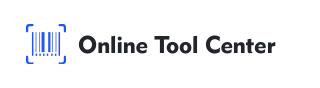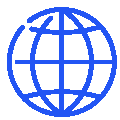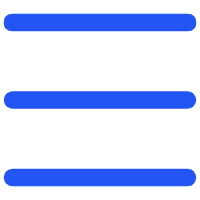Bagaimana membuat Kod QR untuk Dok Google?
Kod QR telah menjadi alat yang tidak diperlukan dalam komunikasi digital, membolehkan pengguna berkongsi maklumat dengan cepat dan tanpa usaha. Apabila ia berkongsi Google Docs, menggunakan kod QR membuat berkongsi Google Docs jauh lebih mudah, sama ada dalam pertemuan perniagaan, kelas atau peristiwa awam. Pemandu ini akan berjalan melalui cara membuat kod QR untuk Google Doc, sementara juga menawarkan tip profesional untuk meningkatkan fungsi dan kemampuan penggunaannya.
Kepentingan Kod QR untuk Dokumen Google
Dalam dunia yang cepat hari ini, kemampuan untuk berkongsi dokumen secara terus-menerus adalah penting. Kod QR menawarkan penyelesaian yang sesuai, membolehkan pengguna mengakses Dok Google dengan imbasan sederhana.
Inilah sebabnya anda mungkin mempertimbangkan menggunakan kod QR untuk Dokumen Google anda:
● Efisiensi dalam Perkongsian: Kod QR menghapuskan keperluan untuk menaip URL panjang atau menghantar e-mel, membolehkan akses segera ke dokumen.
● Aplikasi Versatil: Sama ada dalam format cetak atau digital, kod QR boleh digunakan melalui pelbagai platform dan media.
● Pengalaman Pengguna Tertinggi: Dengan mempermudahkan proses akses, anda memperbaiki pengalaman bagi penonton anda, sama ada mereka pelajar, rakan-rakan, atau peserta peristiwa.
Langkah terperinci bagaimana mencipta Kod QR untuk Dok Google
Mencipta kod QR untuk Google Doc melibatkan beberapa langkah, tetapi memperhatikan perincian boleh membuat proses lebih lembut dan lebih efektif. Ini petunjuk langkah demi langkah:
Langkah 1: Siapkan Dok Google anda untuk berkongsi
Sebelum menghasilkan kod QR, pastikan Google Doc anda ditetapkan dengan betul untuk berkongsi:

● Open your Google Doc: Start by opening the document you wish to share.
● Laras Tetapan Perkongsian: Klik pada “ Berkongsi butang di sudut kanan atas. Jika anda mahu sesiapa mengakses dokumen, tetapkan ke "sesiapa yang mempunyai pautan boleh melihat." Untuk kawalan lebih, anda boleh hadapi akses kepada orang tertentu atau membuatnya hanya melihat.
● Salin Pautan Boleh Berkongsi: Setelah tetapan kongsi anda dikonfigur, salin pautan yang diberikan.
Langkah 2: Pilih Penjana Kod QR yang sesuai
Terdapat banyak generator kod QR yang tersedia online, tetapi memilih yang betul boleh mempengaruhi kualiti dan fungsi kod QR anda. Untuk kemudahan, kita akan gunakan generator kod QR percuma secara talian.

● Tampal Pautan: Masukkan pautan Google Doc yang boleh dikongsi ke dalam medan yang sesuai.
● Opsyen Penyesuaian: Jika alat membenarkan, suaikan kod QR anda. Anda boleh ubah warna, tambah logo, atau menyesuaikan saiz. Penyesuaian boleh menjadi penting jika anda menggunakan kod QR dalam bahan yang ditanda.

● Muat turun Kod QR: Simpan imej kod QR ke peranti anda. Pastikan imej resolusi tinggi, terutama jika anda merancang untuk mencetaknya.
Langkah 3: Laksanakan dan distribusikan Kod QR anda
Apabila kod QR anda bersedia, anda boleh menggunakannya dengan berbagai cara:
● Material Cetak: Sertakan kod QR dalam poster, handouts, atau penerbangan.
● Persembahan Digital: Selitkan kod QR ke brochure digital atau slaid PowerPoint.
● Perkongsian Online: Kongsi imej kod QR melalui media sosial, e-mel, atau laman web anda.
Pertimbangan untuk Kod QR
Sementara mencipta kod QR untuk Google Doc secara umum mudah, terdapat pertimbangan lanjut untuk diingat:
1. Kod QR Statik vs. Dinamik
● Kod QR Statik: Ini adalah kod QR asas di mana kandungan (dalam kes ini, pautan Google Doc) ditetapkan. Setelah dijana, ia tidak boleh diubah tanpa mencipta kod QR baru.
● Kod QR Dinamik: Ini membolehkan pautan dikemaskini tanpa mengubah kod QR sendiri. Kod dinamik sangat berguna jika kandungan dokumen mungkin berubah atau anda mahu jejak statistik penggunaan.
2. Suaikan Kod QR
Penyesuaian adalah lebih daripada hanya estetik; ia berkaitan dengan meningkatkan fungsi dan penyesuaian tanda. Pertimbangkan ini:
● Kontras Warna: Pastikan terdapat kontras yang cukup antara kod QR dan latar belakangnya untuk mengekalkan imbasan.
● Logo Integration: Termasuk logo boleh menguatkan penandaan, tetapi pastikan ia tidak mengganggu pembacaan kod.
3. Menguji Kod QR
Sentiasa uji kod QR pada peranti berbilang untuk memastikan ia berfungsi seperti yang dijanjikan. Ini penting, terutama jika kod QR akan digunakan dalam situasi kritik, seperti semasa peristiwa hidup atau dalam tetapan profesional.
Praktik terbaik untuk menggunakan Kod QR
Untuk maksimumkan efektiviti kod QR anda, pertimbangkan praktek terbaik ini:
● Kemaskini Biasa: Jika kandungan Google Doc anda berubah sering, pertimbangkan menggunakan kod QR dinamik untuk mengelakkan perlukan untuk mengecetak semula bahan.
● Instruksi Pengguna: Sementara kod QR dikenali secara luas, menyediakan arahan singkat boleh memastikan semua pengguna, termasuk yang kurang teknologi-savvy, boleh mengakses dokumen anda.
● Masukan: Letakkan kod QR anda dalam lokasi yang mudah dilihat dan boleh dicapai. If it's too small or poorly placed, it might not get used.
Secara singkat, belajar bagaimana membuat kod QR untuk Google Doc adalah kemahiran yang berharga yang boleh meningkatkan cara anda berkongsi maklumat.
Guna generator kod QR online untuk membuat proses lebih efisien. Sama ada and a mencari untuk mencipta kod QR untuk Google Form, berkongsi dokumen melalui Google Docs, atau bahkan mencipta kod QR Google Map, alat kami menawarkan penyelesaian yang tidak senyap dan modern untuk keperluan anda.
Kod QR adalah cara yang luar biasa untuk berkongsi maklumat, untuk tujuan pendidikan, bisnes, atau peristiwa.
Dengan hanya beberapa klik, and a boleh menghasilkan kod QR tersendiri yang memudahkan bagaimana anda berkongsi dan mengakses kandungan, membuat komunikasi digital anda lebih berkesan daripada sebelumnya.